我依赖谷歌驱动器。我每天都使用它,从早到晚进进出出。因为我花了很多时间在云存储系统中工作,所以我想出了一些“技巧”来使我的体验更加有效和高效。
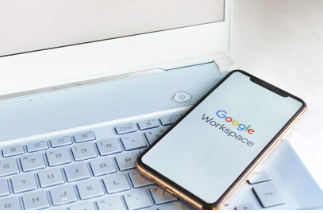
在了解这些有用的提示之前,请了解这些与Google云端硬盘中的各个应用程序(文档、表格、幻灯片和表单)无关。这些提示是关于云端硬盘本身以及如何充分利用该平台的。因此,如果您正在寻找特定于其中一种工具的提示,您将需要继续搜索。但是,如果您想改进您的日常云端硬盘工作,那么您来对地方了。
话虽如此,让我们来看看技巧。
提示1:整理文件夹
这应该是不言而喻的,但组织文件夹是必须的。如果您只是将所有内容都保存在Google云端硬盘的根目录中,那么您的手上将会一团糟。即使您创建了文件夹来存放文档,如果这些文件夹的组织结构为零,您搜索文件所花费的时间也会比处理它们所花费的时间更多。
比如说,您有特定的客户或与之合作的项目。您可以为客户A、客户B、客户C和客户D,或项目1、项目2、项目3和项目4创建一个文件夹。如果您同时处理客户和项目,您可以创建一个名为CLIENTS和一个名为PROJECTS,然后创建名为ClientA、ClientB、ClientC、ClientD等的子文件夹。
以下是我设置Google云端硬盘层次结构的方式:
所以,我可能有客户A>2022>7月。在July文件夹中,我添加了我所有的内容/文档/等。对于那个月。这种布局使您无需考虑就可以非常容易地知道所有内容在云端硬盘中的位置。
提示2:对文件夹进行颜色编码
为了简化文件夹层次结构,我对每个客户端文件夹进行了颜色编码,因此我所要做的就是寻找颜色而不是名称。要对文件夹进行颜色编码,请右键单击GoogleDrive中的文件夹并选择更改颜色>颜色(其中COLOR是您要为相关文件夹设置的颜色——图1)。
